Компания ШТРИХ-М — один из лидеров по продажам кассовой техники России. Их принтера чеков, фискальные регистраторы и онлайн-кассы широко применяются, в различных сферах. На данной странице Вы можете скачать драйверы для онлайн-касс ШТРИХ-М: ШТРИХ-МИНИ-02Ф, ШТРИХ-СМАРТПОС-Ф МИНИ, ШТРИХ-СМАРТПОС-Ф, Элвес – МФ, ШТРИХ-НАНО-Ф, ШТРИХ-ON-LINE, Онлайн регистратор ШТРИХ-ЛАЙТ-01Ф, ЭЛВЕС-ФР-Ф, ШТРИХ-СИТИ-Ф, ШТРИХ-М-01Ф, ШТРИХ-MPAY-Ф.
Скачать драйвер для кассы ШТРИХ-ЛАЙТ-01Ф
Кассовый аппарат ШТРИХ-ЛАЙТ-01Ф — это стационарный принтер чеков. Отличается качеством и скоростью печати. Начинка кассы произведена в Японии.
В комплект драйверов входит:
Инструкция по эксплуатации ШТРИХ-ЛАЙТ-01Ф
Общее руководство по настройке ККТ
Инструкция по подключению ФР Штрих-М к 1С
ШТРИХ-М: Драйвер ККТ А4.14. Руководство программиста
ШТРИХ-М: Драйвер ККТ 4.15.0.823 (ФФД от 01.03.2020)
Инструкция о способах выбора и изменении оператора фискальных данных
Утилита ШТРИХ-М: Мастер фискализации
Скачать полный комплект драйверов и инструкций для кассы ШТРИХ-ЛАЙТ-01Ф
Скачать драйвер для кассы ШТРИХ-МИНИ-02Ф
В комплект драйверов входит:
ШТРИХ-М: Драйвер ККТ А4.14. Руководство программиста
ШТРИХ-М: Драйвер ККТ 4.15.0.823 (ФФД от 01.03.2020)
ШТРИХ-М: Мастер фискализации
Скачать полный комплект драйверов и инструкций для кассы ШТРИХ-МИНИ-02Ф
Скачать драйвер для кассы ШТРИХ-СМАРТПОС-Ф МИНИ
В комплект драйверов входит:
ШТРИХ-М: Драйвер ККТ А4.14. Руководство программиста
Общее руководство по настройке ККТ (Кассовое Ядро)
ШТРИХ-СМАРТПОС-Ф МИНИ: Инструкция по эксплуатации
ШТРИХ-СМАРТПОС-Ф МИНИ: Инструкция по ремонту
ШТРИХ-СМАРТПОС-Ф МИНИ: Инструкция по обновлению образа от 15.07.19
ШТРИХ-М: Драйвер ККТ 4.15.0.823 (ФФД от 01.03.2020)
ПО Кассовое Ядро (34523)
ПО Кассовое Ядро (34865)
ПО Android-приложение ФискалМастер v.2.2.1
ПО Кассовое Ядро (36377, маркировка 01.03.20)
Скачать полный комплект драйверов и инструкций для кассы ШТРИХ-СМАРТПОС-Ф МИНИ
Скачать драйвер для кассы Элвес–МФ
В комплект драйверов входит:
ЭЛВЕС-МФ «Руководство по эксплуатации» 1.02
ЭЛВЕС-МФ «Паспорт»
ЭЛВЕС-МФ Загрузка базы
Отправка SMS-копии чека в ОФД
Приложение к руководству для вер 1.05
Быстрый старт (памятка кассира)
Руководство по работе с пин-пад ЯРУС-L7150
Подключение к сервису 2can
ШТРИХ-М: Драйвер ККТ А4.14. Руководство программиста
Инструкция по подключению PinPad L7150 к Элвес-МФ
ШТРИХ-М: Драйвер ККТ 4.15.0.823 (ФФД от 01.03.2020)
ЭЛВЕС-МФ Утилита (загрузчик)
Внешние обработки для 1С
Скачать полный комплект драйверов и инструкций для кассы Элвес–МФ
Скачать драйвер для кассы ШТРИХ-НАНО-Ф
В комплект драйверов входит:
ШТРИХ-НАНО-Ф Быстрый старт
Обновление ПО ККТ ШТРИХ-НАНО-Ф
Инструкция по подключению ФР Штрих-М к 1С
ШТРИХ-М: Драйвер ККТ А4.14. Руководство программиста
Драйвер WCH CH341SER
Драйвер holtek USBBridgeSetup_CA
ШТРИХ-М: Драйвер ККТ 4.15.0.823 (ФФД от 01.03.2020)
Скачать полный комплект драйверов и инструкций для кассы ШТРИХ-НАНО-Ф
Скачать драйвер для кассы ШТРИХ-ON-LINE
В комплект драйверов входит:
Инструкция по эксплуатации ШТРИХ-ON-LINE
Общее руководство по настройке ККТ
Инструкция по подключению ФР Штрих-М к 1С
ШТРИХ-М: Драйвер ККТ А4.14. Руководство программиста
ШТРИХ-М: Драйвер ККТ 4.15.0.823 (ФФД от 01.03.2020)
ШТРИХ-М: Мастер фискализации
Скачать полный комплект драйверов и инструкций для кассы ШТРИХ-ON-LINE
Скачать драйвер для кассы ЭЛВЕС-ФР-Ф
В комплект драйверов входит:
Руководство по эксплуатации ЭЛВЕС-ФР-Ф
Общее руководство по настройке ККТ
Инструкция по подключению ФР Штрих-М к 1С
ШТРИХ-М: Драйвер ККТ А4.14. Руководство программиста
ШТРИХ-М: Драйвер ККТ 4.15.0.823 (ФФД от 01.03.2020)
ШТРИХ-М: Мастер фискализации
Скачать полный комплект драйверов и инструкций для кассы ЭЛВЕС-ФР-Ф
Скачать драйвер для кассы ШТРИХ-СИТИ-Ф
В комплект драйверов входит:
ТРИХ-М: Драйвер ККТ 4.15.0.823 (ФФД от 01.03.2020)
Скачать полный комплект драйверов и инструкций для кассы ШТРИХ-СИТИ-Ф
Скачать драйвер для кассы ШТРИХ-М-01Ф
В комплект драйверов входит:
Инструкция по эксплуатации ШТРИХ-М-01Ф
Общее руководство по настройке ККТ
Инструкция по подключению ФР Штрих-М к 1С
ШТРИХ-М: Драйвер ККТ А4.14. Руководство программиста
ШТРИХ-М: Драйвер ККТ 4.15.0.823 (ФФД от 01.03.2020)
ШТРИХ-М: Мастер фискализации
Скачать полный комплект драйверов и инструкций для кассы ШТРИХ-М-01Ф
Скачать драйвер для кассы ШТРИХ-MPAY-Ф
В комплект драйверов входит:
Руководство пользователя ККТ ШТРИХ-MPAY-Ф
Инструкция по эксплуатации
Характеристики ШТРИХ-MPAY-Ф
Скачать полный комплект драйверов и инструкций для кассы ШТРИХ-MPAY-Ф
Драйверы для онлайн-касс ШТРИХ-М
Если Вы не нашли нужных Вам драйверов, напишите нам и мы их обязательно добавим!
Если у Вас появятся вопросы задавайте их в комментариях! Всем удачи и добра!
Присоединяйтесь к нам в социальных сетях, чтобы самыми первыми получать все новости с нашего сайта!
Подпишитесь на рассылку
Будьте в курсе последних технических решений и изменений в законах
О магазине
Работаем по счету, по наличной оплате.
ООО «Кассы онлайн»
ОГРН — 1169658127869
ИНН — 6670444154
Навигация
- Связаться с нами
- Возврат товара
- Карта сайта
Информация
- Замена фискального накопителя (ФН)
- Сервисное обслуживание онлайн-касс
- О нас
- Информация о доставке
- Акции
- Политика Безопасности
Контакты
г. Екатеринбург, ул. Высоцкого 5

© 2023 — ООО «Кассы онлайн» — Информация на сайте не является публичной офертой.
Свежий драйвер для аппарата ШТРИХ-ЛАЙТ-01Ф
ПРОШИВКА 20%
МПО ККТ микропрограммное обеспечение контрольно-кассовой техники

Уважаемые клиенты!
Доводим до Вашего сведения, что ГК «ШТРИХ-М» внедряет систему обеспечения целостности и актуальности прошивок ККТ на основе лицензирования для уникального заводского номера ККТ. Данная необходимость вызвана происходящими изменениями в законодательстве РФ, для реализации которых производители ККТ постоянно модернизируют, тестируют и поддерживают новые функциональные возможности программного обеспечения на широком модельном ряде ККТ.
С 1 января 2019 года вступит в силу закон 303-ФЗ и в работе онлайн-техники произойдут важные изменения, а именно:
— формат фискальных документов версии 1.0 утрачивает силу, требуется замена на версию 1.05;
— ставка НДС повышается до 20%.
Кроме налоговой ставки меняются и некоторые реквизиты на чеках. На чеках должны будут отображаться ФИО и ИНН работающего кассира, а вместо слова «электронными» будет печататься слово «безналичными».
Для обеспечения бесперебойной работы будут предложены следующие варианты:
Лицензия на программу «Штрих-М: Сервис обновления ФР. Однократное обновление»;
Лицензия на программу «Штрих-М: Сервис обновления ФР. Подписка на 2019 год».
Для получения необходимого функционала ГК «ШТРИХ-М» рекомендует приобрести либо однократную лицензию, либо подписаться на весь обновляемый функционал в течение года. В настоящее время доступна подписка на все лицензируемые функции с 01.10.2018 года по 31.12.2019 года.
Приобретенные (непосредственное или в виде подписки) лицензии позволят использовать функционал программного продукта неограниченное время.
Замена ПО обеспечивает автоматический переход кассы на ставку НДС 20% с 00:00 1 января 2019г., а также корректный расчет НДС и корректную печать реквизитов чека. В случае уточнения уполномоченными органами соответствующих форматов обмена с ОФД, в рамках этой лицензии будет произведено дополнительное обновление. В лицензируемые функции в дальнейшем войдут функции работы с маркировкой, ФФД, 1.1. и т.п.
При приобретении подписки на 2019 год будут доступны как функции работы с НДС 20%, так и все дополнительные функции, выпускаемые в рамках новых лицензий в течение 2019 года по мере выхода соответствующих регулирующих документов от уполномоченных органов.
ШТРИХ-ЛАЙТ-01Ф
ШТРИХ-ЛАЙТ-01Ф — это фискальный регистратор удовлетворяющий требованиям ФЗ-54
Рекомендованный для совместного использования с Фабиусом
Сайт разработчика
Документация по обмену аппарата с товаро-учетными системами ( руководство программиста )
Содержание
- 1 Инструкция по эксплуатации
- 2 Настройка подключения в Фабиусе
- 3 Настройки аппарата
- 4 Смотрите также
Инструкция по эксплуатации
ИЭ_ШТРИХ-ЛАЙТ-01Ф_25.08.16.pdf
Настройка подключения в Фабиусе
В справочнике Настройки фискального регистратора (R179) для соответствующей кассы (из справочника Касс Предприятия R130) надо:
- выбрать тип ККМ Штрих-ФР или Атолл
- внести в реквизит Программа печати чеков по Приходникам на ККМ следующий текст:
// Печать Штрих-ФР или Атолл local port:=R179->comportnum, Kind:=R179->KindKKM if port>0 Frf_PrintCheck_2016(port,,,Kind) else Frf_PrintCheck_2016(,,,Kind) //по умолчанию endif
- внести в реквизит Программа печати чеков по Расходникам на ККМ следующий текст:
local x if (x:=R179->comportnum)>0; Frf_PrintCheck2(,x) else; Frf_PrintCheck2() endif
- внести в реквизит Программа продолжения печати чеков на ККМ следующий текст:
local x if (x:=R179->comportnum)>0; FrFContinueCheck(x) else; FrFContinueCheck() endif
- Если подключение ККМ выполнено через COM порт, то указать номер этого порта в соответствующем реквизите. В противном случае (подключение по TCP) реквизит № СОМ-порта — оставить пустым.
Настройки аппарата
Данный раздел посвящен детальному описанию настроек ККТ, параметры которых можно менять в Таблице 1 «Тип и режимы ККТ». Данная таблица имеет лишь один ряд, поэтому
описание настроек будет вестись в порядке возрастания номеров полей таблицы: номер пункта приведенного ниже описания соответствует номеру поля в таблице.
1. «Номер ККТ в магазине». На торговом объекте может быть несколько ККТ. В этом поле таблицы можно указать номер ККТ, для того чтобы знать, какая из нескольких ККТ отвечает на запрос от хоста.
2. «Автоматическое обнуление денежной наличности при закрытии смены». Если установить значение данного параметра равным «1»,
то сумма наличности в кассе при снятии отчёта о закрытии смены будет автоматически обнуляться, и вместо строчки в
чеке отчёта «НАЛ. В КАССЕ» будет печататься строка «ИНКАССАЦИЯ».
3. Печать рекламного текста в чеке. Ставим 1, если это касса завода. Тогда в подвале чека будет вылезать текст «Принято от»
Смотрите также
ФЗ-54 Применение ККТ
FrFPrintCheck
Фискальные регистраторы ШТРИХ
В этой статье включена вся необходимая информация для работы с оборудованием АО «ШТРИХ-М».
Официальный сайт производителя оборудования
Авторизованные сервисные центры
|
Модель |
Характеристики |
Касса на ОС Android |
Касса на ОС Windows |
| АСПД Штрих-М |
Печать чека: — Ширина ленты 80 мм — Скорость печати 150 мм/сек — Печать QR-кода, термопечать Интерфейс(ы): |
Нет |
Да |
| ШТРИХ-LIGHT-ФР-К (ШТРИХ-ЛАЙТ-02Ф) |
Печать чека: — Ширина ленты 57 мм — Скорость печати 200 мм/сек — Печать QR-кода, термопечать Интерфейс(ы): |
Нет |
Да |
| ШТРИХ-МИНИ-ФР-К (ШТРИХ-МИНИ-01Ф) |
Печать чека: — Ширина ленты 80 мм — Скорость печати 150 мм/сек — Печать QR-кода, термопечать Интерфейс(ы): |
Нет |
Да |
| ШТРИХ-М-ФР-К (ШТРИХ-М-02-Ф) |
Печать чека: — Ширина ленты 80 мм — Скорость печати 300 мм/сек — Печать QR-кода, термопечать Интерфейс(ы): |
Нет |
Да |
| ШТРИХ-LIGHT-ПТК (ШТРИХ-ЛАЙТ-02Ф) |
Печать чека: — Ширина ленты 57 мм — Скорость печати 200 мм/сек — Печать QR-кода, термопечать Интерфейс(ы): |
Нет |
Да |
| ШТРИХ-LIGHT-200 (ШТРИХ-ЛАЙТ-02Ф) |
Печать чека: — Ширина ленты 57 мм — Скорость печати 200 мм/сек — Печать QR-кода, термопечать Интерфейс(ы): |
Нет |
Да |
| ШТРИХ-ФР-К (с чеком ЕГАИС, без печати QR-кода) |
Печать чека: — Ширина ленты 57 мм — Скорость печати 75 мм/сек Интерфейс(ы): |
Нет |
Да |
| ШТРИХ-М-01Ф |
Печать чека: — Ширина ленты 80 мм — Скорость печати 200 мм/сек — Печать QR-кода, термопечать Интерфейс(ы): |
Нет |
Да |
| RR-04K (ШТРИХ-ON-LINE / ШТРИХ-ОНЛАЙН, РР-03Ф,РР-04Ф) |
Печать чека: — Ширина ленты 57 мм — Скорость печати 75 мм/сек — Печать QR-кода, термопечать Интерфейс(ы): |
Нет |
Да |
| ПТК Retail-01К (РИТЕЙЛ-01Ф) |
Печать чека: — Ширина ленты 57 мм — Скорость печати 200 мм/сек — Печать QR-кода, термопечать Интерфейс(ы): |
Нет |
Да |
1. Подключите ККТ к ПК (ноутбуку / планшету) одним из способов:
-
через «USB»;
-
по интерфейсу «RS232»;
-
через «Bluetooth».
2. На официальном сайте ШТРИХ-М скачайте драйвер, который подходит для работы с подключаемым оборудованием;
⚡ Для драйвера версии 5.16 выберите установщик с 32-битной (х32) разрядностью (вне зависимости от разрядности операционной системы).
3. Запустите скачанный файл и установите сервисную утилиту «Тест драйвера ККТ»;
4. Откройте Управление компьютером → Диспетчер устройств;
Во вкладке Порты (COM и LPT) будут отображены все имеющиеся в системном блоке COM-порты. Запомните номер COM-порта, к которому подключен ФР.
⚡ Если подключение проходит через USB или RS232, то в диспетчере устройств будет отображаться один COM-порт;
⚡ Если подключение проходит с помощью Bluetooth, то в диспетчере устройств будут отображаться два COM-порта.
5. Откройте системную утилиту Тест драйвера ККТ;
6. Нажмите кнопку Настройка свойств;
7. Установите необходимый COM порт, затем Таймаут — 1000 и нажмите кнопку Проверка связи;
8. При успешном подключении ФР в поле «Код ошибки» отобразится название модели ФР. Нажмите кнопку ОК.
При подключении по USB необходимо настроить работу программы «RNDIS», чтобы выполнялась передача данных в ОФД.
1. Нажмите кнопку Настройка свойств;
2. Нажмите кнопку Таблицы;
3. Выберите строку 16 Сетевой адрес и нажмите кнопку Открыть;
4. Заполните значение полей: 3, 4, 5, 6 и закройте данное окно;
⚡ После каждого ввода данных нажимайте кнопку Enter для сохранения информации.
5. Выберите строку 21 Сетевые интерфейсы и нажмите кнопку Открыть;
6. Заполните:
— Значение 7778 в строке Порт tcp-сервера;
— Значение 1 в строке Rndis и закройте данное окно.
Закройте окно.
⚡ После каждого ввода данных нажимайте кнопку Enter для сохранения информации.
7. Откройте Панель управления и нажмите кнопку Сеть и Интернет;
8. Нажмите кнопку Центр управления сетями и общим доступом;
9. Нажмите кнопку Изменение параметров адаптера;
10. Правой кнопкой мыши нажмите на Ethernet 2, и откройте Свойства;
11. Во вкладке Сеть выберите IP версии 4 (TCP/IPv4) и нажмите кнопку Свойства;
12. Включите настройку Использовать следующий IP-адрес;
13. Заполните значение полей:
— IP-адрес: 192.168.137.1;
— Маска подсети: 255.255.255.0.
И нажмите кнопку ОК;
14. Закройте окно Ethernet 2: свойства;
15. Правой кнопкой мыши нажмите на Ethernet и откройте Свойства;
16. Откройте вкладку Доступ и включите настройку Разрешить доступ к подключению к Интернету;
17. Укажите название подключаемой сети в поле Подключение домашней сети: и нажмите кнопку ОК;
18. Нажмите кнопку Настройка свойств в системной утилите;
19. Заполните параметры подключения:
-
Подключение: TCP сокет:
-
Протокол обмена: Стандартный;
-
Адрес: 192.168.137.111;
-
Порт TCP: 7778;
-
Таймаут: 3000.
20. Нажмите кнопку Проверка связи;
21. В поле Код ошибки: появится название модели фискального регистратора, нажмите кнопку ОК.
⚡ После успешной настройки «RNDIS» подключения в диспетчере устройств перестанет отображаться COM-порт, по которому был подключен ФР.
При подключении по Bluetooth необходимо настроить работу с Wi-Fi для передачи данных в ОФД (если отсутствует доступ к сети Internet на кассовом терминале).
1. Нажмите кнопку Настройка свойств;
2. Нажмите кнопку Таблицы;
3. Выберите строку 21 Сетевые интерфейсы и нажмите кнопку Открыть;
4. Заполните данные:
— Строка 5 Наличие wifi — 1;
— Строка 6 Использовать wifi —1;
— Строка 7 Wifi ssid — название сети;
— Строка 8 Wifi passphrase — пароль сети.
⚡ После каждого ввода данных нажимайте кнопку Enter для сохранения информации.
5. Закройте окно.
1. Оформите Заявление о регистрации ККТ в ФНС, согласно инструкции (пункт 1);
2. Проведите регистрацию ККТ в сервисной утилите «Тест драйвера ККТ».
⚡ По завершении процедуры будет распечатан Отчет о регистрации. Сохраните данный отчет для завершения операции в ФНС.
1) На рабочем столе откройте системную утилиту Тест драйвера ККТ;
2) Нажмите кнопку Настройка свойств;
3) Нажмите кнопку Сервис;
4) Чтобы установить корректное время на ФР (при условии, что на ПК установлено корректное время), нажмите кнопку 03. Установить текущие дату и время;
5) Нажмите кнопку Закрыть;
6) Выберите пункт 02. ФН Сервис, Откройте вкладку Фискализация ФН;
7) Заполните следующие данные:
-
Тип отчета — Отчет о регистрации ККТ;
-
ИНН — ИНН организации;
-
Тип ИНН — ИП или ЮР. лицо;
-
РНМ ККТ — регистрационный номер ККТ, который получили в ФНС;
-
Код налогообложения — заполнится автоматически, после выбора системы налогообложения;
-
Режим работы — заполняется при необходимости
— Шифрование — шифрование данных применяется при кодировании всех данных ФН. При возникновении ошибок, понять причину их возникновения будет невозможно. Не устанавливать без необходимости!;
— Автономный режим — применяется в случае, если ФР будет работать «автономно», т.е. в режиме без передачи чеков в ОФД и без подключения к Интернет (в заявлении в ФНС должен так же быть выбран этот режим;
— Автоматический режим — применяется для аппаратов, не предусматривающих участие кассира в режиме продажи: паркоматы, вендинговые аппараты и т.п.;
— Применение в сфере услуг — применяется для организаций, предоставляющих услуги, а также при работе с развозной/разносной торговлей;
— Режим БСО — применяется для организаций, предоставляющих услуги с помощью бланков строгой отчетности. Не устанавливать без необходимости!;
— Применение в Интернет — применяется для работы с интернет-магазином, если касса используется только для безналичных расчетов на сайте (54-ФЗ, ст. 4.3, п. 1). Данный режим НЕ применяется, если касса одновременно используется для розничной торговли и интернет-продаж, а также для приема оплаты курьерами или в пункте выдачи.
— Продажа подакцизного товара — применяется для организаций, которые осуществляют продажу алкоголя, табака, бензина и др. подакцизных товаров;
— Проведение азартных игр — применяется для организаций, оказывающих данный вид услуг;
— Проведение лотерей — применяется для организаций, оказывающих данный вид услуг;
— Призн. устан. принтера в автомате — применяется, если был выбран «автоматический режим»;
— Торговля маркированными товарами — признак применения ККТ при осуществлении торговли товарами,
подлежащими обязательной маркировке;— Ломбардная деятельность — применяется для организаций, оказывающих данный вид услуг;
— Страховая деятельность — применяется для организаций, оказывающих данный вид услуги;

9) Нажмите кнопку Таблицы;
10) Выберите таблицу 19 Параметры ОФД и нажмите кнопку Открыть;
11) Заполните параметры ОФД и закройте данное окно;
-
Сервер — URL или IP-адрес сервера ОФД (уточните у Оператора Фискальных Данных, с которым заключен договор);
-
Порт — порт сервера ОФД (уточните у Оператора Фискальных Данных, с которым заключен договор);
-
Таймаут чтения ответа — 1000 (установлено по умолчанию, не меняйте без необходимости);
-
Задержка между пакетами, мс — 100 (установлено по умолчанию, не меняйте без необходимости).
⚡ После каждого ввода данных нажимайте кнопку Enter для сохранения информации.
Для корректной проверки кодов DataMatrix при реализации маркированной продукции по ФФД 1.2 необходимо заполнить дополнительные параметры, которые будут доступны в таблице 19 Параметры ОФД, при условии использования ФН и ККТ с поддержкой ФФД 1.2 (подробнее о требованиях).
- Сервер КМ — значение параметра уточняется у оператора фискальных данных, с которым заключен договор (например, при использовании «ОФД.ру» указывается «crpt.ofd.ru»);
- Порт КМ — значение параметра уточняется у оператора фискальных данных, с которым заключен договор (например, при использовании «ОФД.ру» указывается «7000»);
- Таймаут чтения ответа КМ — значение по умолчанию;
- Таймаут чтения ответа КМ при проверке — значение по умолчанию;
- Сервер ас окп — значение параметра уточняется у производителя фискального накопителя (например, если в ККТ установлен ФН от «ИНВЕНТА», то указывается «prod01.okp-fn.ru»);
- Порт ас окп — значение параметра уточняется у производителя фискального накопителя (например, если в ККТ установлен ФН от «ИНВЕНТА», то указывается «26101»);
- Таймаут ас окп — значение по умолчанию.
12) Выберите таблицу 18 Fiscal storage и нажмите кнопку Открыть;
13) Заполните значения таблицы и закройте данное окно;
-
Serial number — заводской номер ККТ (данное поле заполняется автоматически);
-
Inn — ИНН организации (данное поле заполняется автоматически);
-
Rnm — регистрационный номер ККТ, который выдается в налоговой (данное поле заполняется автоматически);
-
Fs serial number — серийный номер фискального накопителя (данное поле заполняется автоматически);
-
Tax system — система налогообложения (проставьте код системы налогообложения);
-
Work mode — Шифрование данных (данное поле заполняется автоматически);
-
User — название организации;
-
Operator — это ФИО или идентификатор оператора, который проводит регистрацию ККТ;
-
Address — указывается адрес торговой точки, где установлена касса: индекс; название населенного пункта; улица; дом; строение/корпус;
-
Ofd name — Наименование ОФД;
-
Ofd url — URL или IP-адрес сервера ОФД (уточните у Оператора Фискальных Данных, с которым заключен договор);
-
Ofd inn — ИНН ОФД;
-
Tax office url — сайт для проверки ФПД (www.nalog.gov.ru);
-
Место расчета — указывается название торговой точки. Также, может указывается адрес сайта интернет-магазина, если организация занимается интернет-продажами;
-
Эл. адр. отправителя — этот адрес нужно уточнить у оператора фискальных данных. C этого электронного адреса клиентам будут приходить электронные чеки, подтверждающие покупку. Отправителем таких чеков будет выступать оператор фискальных данных;
-
Признак агента — заполняется только в случае, когда организация является агентом и/или принципалом. Такая роль формируется при составлении договора с другими организациями;
-
User строка 2 — заполняется при необходимости;
-
Address строка 2 — заполняется при необходимости;
-
Место расчета строка 2 — заполняется при необходимости;
-
Расширенные признаки работы ккт (фн1.1) — заполняется при необходимости;
-
Код причины изм. сведений о ккт (фн1.1) — заполняется при необходимости;
-
Инн кассира — заполняется при необходимости.
⚡ После каждого ввода данных нажимайте кнопку Enter для сохранения информации.
14) Закройте данное окно, окно Таблицы и окно Свойства;
15) Нажмите кнопку Начать отчет о регистрации;
16) Нажмите кнопку Сформировать отчет о регистрации ККТ;
17) Готово! ККТ распечатает Отчет о регистрации.
3. Завершите процедуру в ФНС, согласно инструкции (пункт 3).
Для настройки работы фискального регистратора с кассой:
1. Откройте Меню → выберите Настройки → Оборудование и включите параметр Использовать ККМ;
2. Выберите модель подключаемого фискального регистратора;
3. Укажите параметры соединения ФР:
При данном способе подключения включите настройку TCP/IP и заполните следующие параметры:
-
Заводской номер — укажите заводской номер ФР (данное поле не является обязательным для заполнения);
-
Адрес — укажите IP-адрес ФР (он указывается в системной утилите «Тест драйвера ККТ» в таблице «Сетевой адрес»);
-
Порт TCP — укажите порт, с помощью которого ФР подключен к сети Internet (он указывается в системной утилите «Тест драйвера ККТ» в таблице «Сетевые интерфейсы». По умолчанию, используется порт 7778).
При данном способе подключения заполните следующие параметры:
-
Заводской номер — укажите заводской номер ФР (данное поле не является обязательным для заполнения);
-
Номер порта ККМ — порт, к которому подключен ФР;
-
Скорость соединения — выберите из списка значение «4800».
4. Нажмите кнопку Сохранить;
5. Чтобы проверить работу кассы с фискальным регистратором, распечатайте Х-отчет.
💡 Нет возможности провести перерегистрацию кассы самостоятельно или возникают сложности? Обращайтесь за услугой к нам. Мы поможем выполнить данную процедуру в кратчайшие сроки. Звоните 8(800) 250-99-90 или оставляйте заявку.
Оставить заявку
1. Закройте смену в кассе и проверьте соединение с ОФД, согласно инструкции (пункты 1 и 2);
2. Проведите перерегистрацию ККТ в сервисной утилите «Тест драйвера ККТ»;
1) На рабочем столе откройте сервисную утилиту Тест драйвера ККТ;
1) На кассе Лайтбокс 5 + эквайринг необходимо проверить ip адрес в настройках сети;
⚡ Касса и компьютер должны находиться в одной сети.
2) Перейдите в настройки утилиты;
3) Укажите параметры:
- Подключение — TCP сокет;
- Протокол обмена — стандартный;
- Адрес — адрес сохраненный их настроек сети;
- Порт TCP — 12345.
4) Нажмите кнопку Проверка связи. В поле «Код ошибки» должно отобразится устройство.
2) Нажмите кнопку Настройка свойств;
3) Проверьте настройки используемого способа подключения. По нажатию кнопки Проверка связи в поле Код ошибки должна отобразится модель ККМ;
4) Откройте пункт 02. ФН Сервис → Фискализация ФН;
5) Укажите Тип отчета — «Отчет об изменении параметров регистрации ККТ без замены ФН» и выберите Код причины перерегистрации:
— 2. Замена ОФД;
— 3. Изменение реквизитов;
— 4. Изменение настроек ККТ.
Указанный порядок используется в ситуации, когда необходима перерегистрация с ФФД 1.05 на ФФД 1.2, без замены ФН(1.1М).
Перед перерегистрацией необходимо установить Тест Драйвера 5.16 (рекомендуется выполнять «чистую установку» — предварительно удалить ранее установленные версии Теста Драйвера и папку SHTRIH-M). Так же необходима актуальная прошивка с поддержкой ФФД 1.2 (версии от 19.07.2021 или новее).
1. Откройте ФН Сервис → Состояние ФН и сформируйте отчет о состоянии расчетов;
2. Откройте Фискализация ФН, укажите Тип отчета — «Отчет об изменении параметров регистрации ККТ без замены ФН», выберите Код причины перерегистрации — «3. Изменение реквизитов»;
3. Выберите Коды причин изм. сведений о ККТ — «22. Изменение версии ФФД»;
4. Установите дополнительные реквизиты «Продажа подакцизных товаров» (для организаций, которые осуществляют продажу подакцизных товаров) и «Торговля маркиров.товарами» (для организаций, которые осуществляют продажу товаров, подлежищих маркировке);
6) Проверьте остальные параметры: ИНН, Тип ИНН, РНМ ККТ, СНО;
7) При необходимости выберите режим работы:
- Шифрование данных — применяется при кодировании всех данных ФН. При возникновении ошибок, понять причину их возникновения будет невозможно (не устанавливать без необходимости!);
- Автономный режим — применяется в случае, если ККТ будет работать «автономно», т.е. в режиме без передачи чеков в ОФД и без подключения к Интернет (в заявлении в ФНС должен так же быть выбран этот режим);
- Автоматический режим — применяется для аппаратов, не предусматривающих участие кассира в режиме продажи: паркоматы, вендинговые аппараты и т.п.;
- Применение в сфере услуг — применяется для организаций, предоставляющих услуги, а также при работе с развозной/разносной торговлей;
- Режим БСО — применяется для организаций, предоставляющих услуги с помощью бланков строгой отчетности (не устанавливать без необходимости!);
- Применение в Интернет — применяется для работы с интернет-магазином, если ККТ используется только для безналичных расчетов на сайте (54-ФЗ, ст. 4.3, п. 1). Данный режим НЕ применяется, если ККТ одновременно используется для розничной торговли и интернет-продаж, а также для приема оплаты курьерами или в пункте выдачи;
- Продажа подакцизного товара — применяется для организаций, которые осуществляют продажу алкоголя, табака, бензина и др. подакцизных товаров;
- Проведение азартных игр — применяется для организаций, оказывающих данный вид услуг;
- Проведение лотерей — применяется для организаций, оказывающих данный вид услуг;
- Призн. устан. принтера в автомате — применяется, если был выбран «автоматический режим»;
- Торговля маркированными товарами — признак применения ККТ при осуществлении торговли товарами,
подлежащими обязательной маркировке; - Ломбардная деятельность — применяется для организаций, оказывающих данный вид услуг;
- Страховая деятельность — применяется для организаций, оказывающих данный вид услуг.

9) Нажмите кнопку Настройка свойств;
10) Нажмите кнопку Таблицы;
11) Выберите таблицу 19 Параметры ОФД и нажмите кнопку Открыть;
12) Заполните параметры ОФД и закройте данное окно;
-
Сервер — URL или IP-адрес сервера ОФД (уточните у Оператора Фискальных Данных, с которым заключен договор);
-
Порт — порт сервера ОФД (уточните у Оператора Фискальных Данных, с которым заключен договор);
-
Таймаут чтения ответа — 1000 (установлено по умолчанию, не меняйте без необходимости);
-
Задержка между пакетами, мс — 100 (установлено по умолчанию, не меняйте без необходимости).
⚡ После каждого ввода данных нажимайте кнопку Enter для сохранения информации.
Для корректной проверки кодов DataMatrix при реализации маркированной продукции по ФФД 1.2 необходимо заполнить дополнительные параметры, которые будут доступны в таблице 19 Параметры ОФД, при условии использования ФН и ККТ с поддержкой ФФД 1.2 (подробнее о требованиях).
- Сервер КМ — значение параметра уточняется у оператора фискальных данных, с которым заключен договор (например, при использовании «ОФД.ру» указывается «crpt.ofd.ru»);
- Порт КМ — значение параметра уточняется у оператора фискальных данных, с которым заключен договор (например, при использовании «ОФД.ру» указывается «7000»);
- Таймаут чтения ответа КМ — значение по умолчанию;
- Таймаут чтения ответа КМ при проверке — значение по умолчанию;
- Сервер ас окп — значение параметра уточняется у производителя фискального накопителя (например, если в ККТ установлен ФН от «ИНВЕНТА», то указывается «prod01.okp-fn.ru»);
- Порт ас окп — значение параметра уточняется у производителя фискального накопителя (например, если в ККТ установлен ФН от «ИНВЕНТА», то указывается «26101»);
- Таймаут ас окп — значение по умолчанию.
13) Выберите таблицу 18 Fiscal storage и нажмите кнопку Открыть;
14) Заполните значения таблицы и закройте данное окно;
-
Serial number — заводской номер ККТ (данное поле заполняется автоматически);
-
Inn — ИНН организации (данное поле заполняется автоматически);
-
Rnm — регистрационный номер ККТ, который выдается в налоговой (данное поле заполняется автоматически);
-
Fs serial number — серийный номер фискального накопителя (данное поле заполняется автоматически);
-
Tax system — система налогообложения (проставьте код системы налогообложения);
-
Work mode — Шифрование данных (данное поле заполняется автоматически);
-
User — название организации;
-
Operator — это ФИО или идентификатор оператора, который проводит регистрацию ККТ;
-
Address — указывается адрес торговой точки, где установлена касса: индекс; название населенного пункта; улица; дом; строение/корпус;
-
Ofd name — Наименование ОФД;
-
Ofd url — URL или IP-адрес сервера ОФД (уточните у Оператора Фискальных Данных, с которым заключен договор);
-
Ofd inn — ИНН ОФД;
-
Tax office url — сайт для проверки ФПД (www.nalog.gov.ru);
-
Место расчета — указывается название торговой точки. Также, может указывается адрес сайта интернет-магазина, если организация занимается интернет-продажами;
-
Эл. адр. отправителя — этот адрес нужно уточнить у оператора фискальных данных. C этого электронного адреса клиентам будут приходить электронные чеки, подтверждающие покупку. Отправителем таких чеков будет выступать оператор фискальных данных;
-
Признак агента — заполняется только в случае, когда организация является агентом и/или принципалом. Такая роль формируется при составлении договора с другими организациями;
-
User строка 2 — заполняется при необходимости;
-
Address строка 2 — заполняется при необходимости;
-
Место расчета строка 2 — заполняется при необходимости;
-
Расширенные признаки работы ккт (фн1.1) — заполняется при необходимости;
-
Код причины изм. сведений о ккт (фн1.1) — заполняется при необходимости;
-
Инн кассира — заполняется при необходимости.
⚡ После каждого ввода данных нажимайте кнопку Enter для сохранения информации.
15) Закройте окна «Таблицы» и «Свойства»;
16) Далее нажмите Сформ. отчет о перерегистрации ККТ;
17) Готово! ККТ распечатает Отчет о перерегистрации.
3. Завершите процедуру в ФНС, согласно инструкции (пункт 4).
1. Закройте архив фискального накопителя (ФН);
2. Замените ФН на устройстве. Описание процесса можно найти в блоке Как поменять фискальный накопитель;
3. Проведите перерегистрацию в сервисной утилите «Тест драйвера ККТ».
⚡ После успешной процедуры будет распечатан Отчет о перерегистрации. Сохраните данный отчет для завершения операции в ФНС.
1) На рабочем столе откройте сервисную утилиту Тест драйвера ККТ;
2) Нажмите кнопку Настройка свойств;
3) Проверьте настройки используемого способа подключения. По нажатию кнопки Проверка связи в поле Код ошибки должна отобразится модель ККМ;
4) Откройте пункт 02. ФН Сервис → Фискализация ФН;
5) Укажите Тип отчета — «Отчет об изменении параметров регистрации ККТ в связи с заменой ФН» и выберите Код причины перерегистрации — «1. Замена ФН».
Выберите Коды причин изм. сведений о ККТ — «1. Замена фискального накопителя» и «22. Изменение версии ФФД»
6) Проверьте остальные параметры: ИНН, Тип ИНН, РНМ ККТ, СНО;
7) При необходимости выберите режим работы:
- Шифрование данных — применяется при кодировании всех данных ФН. При возникновении ошибок, понять причину их возникновения будет невозможно (не устанавливать без необходимости!);
- Автономный режим — применяется в случае, если ККТ будет работать «автономно», т.е. в режиме без передачи чеков в ОФД и без подключения к Интернет (в заявлении в ФНС должен так же быть выбран этот режим);
- Автоматический режим — применяется для аппаратов, не предусматривающих участие кассира в режиме продажи: паркоматы, вендинговые аппараты и т.п.;
- Применение в сфере услуг — применяется для организаций, предоставляющих услуги, а также при работе с развозной/разносной торговлей;
- Режим БСО — применяется для организаций, предоставляющих услуги с помощью бланков строгой отчетности (не устанавливать без необходимости!);
- Применение в Интернет — применяется для работы с интернет-магазином, если ККТ используется только для безналичных расчетов на сайте (54-ФЗ, ст. 4.3, п. 1). Данный режим НЕ применяется, если ККТ одновременно используется для розничной торговли и интернет-продаж, а также для приема оплаты курьерами или в пункте выдачи;
- Продажа подакцизного товара — применяется для организаций, которые осуществляют продажу алкоголя, табака, бензина и др. подакцизных товаров;
- Проведение азартных игр — применяется для организаций, оказывающих данный вид услуг;
- Проведение лотерей — применяется для организаций, оказывающих данный вид услуг;
- Призн. устан. принтера в автомате — применяется, если был выбран «автоматический режим»;
- Торговля маркированными товарами — признак применения ККТ при осуществлении торговли товарами,
подлежащими обязательной маркировке; - Ломбардная деятельность — применяется для организаций, оказывающих данный вид услуг;
- Страховая деятельность — применяется для организаций, оказывающих данный вид услуг.

9) Нажмите кнопку Настройка свойств;
10) Нажмите кнопку Таблицы;
11) Выберите таблицу 19 Параметры ОФД и нажмите кнопку Открыть;
12) Заполните параметры ОФД и закройте данное окно;
-
Сервер — URL или IP-адрес сервера ОФД (уточните у Оператора Фискальных Данных, с которым заключен договор);
-
Порт — порт сервера ОФД (уточните у Оператора Фискальных Данных, с которым заключен договор);
-
Таймаут чтения ответа — 1000 (установлено по умолчанию, не меняйте без необходимости);
-
Задержка между пакетами, мс — 100 (установлено по умолчанию, не меняйте без необходимости).
⚡ После каждого ввода данных нажимайте кнопку Enter для сохранения информации.
Для корректной проверки кодов DataMatrix при реализации маркированной продукции по ФФД 1.2 необходимо заполнить дополнительные параметры, которые будут доступны в таблице 19 Параметры ОФД, при условии использования ФН и ККТ с поддержкой ФФД 1.2 (подробнее о требованиях).
- Сервер КМ — значение параметра уточняется у оператора фискальных данных с которым заключен договор (например, при использовании «ОФД.ру» указывается «crpt.ofd.ru»);
- Порт КМ — значение параметра уточняется у оператора фискальных данных с которым заключен договор (например, при использовании «ОФД.ру» указывается «7000»);
- Таймаут чтения ответа КМ — значение по умолчанию;
- Таймаут чтения ответа КМ при проверке — значение по умолчанию;
- Сервер ас окп — значение параметра уточняется у производителя фискального накопителя (например, если в ККТ установлен ФН от «ИНВЕНТА» указывается «prod01.okp-fn.ru»);
- Порт ас окп — значение параметра уточняется у производителя фискального накопителя (например, если в ККТ установлен ФН от «ИНВЕНТА» указывается «26101»);
- Таймаут ас окп — значение по умолчанию.
13) Выберите таблицу 18 Fiscal storage и нажмите кнопку Открыть;
14) Заполните значения таблицы и закройте данное окно;
-
Serial number — заводской номер ККТ (данное поле заполняется автоматически);
-
Inn — ИНН организации (данное поле заполняется автоматически);
-
Rnm — регистрационный номер ККТ, который выдается в налоговой (данное поле заполняется автоматически);
-
Fs serial number — серийный номер фискального накопителя (данное поле заполняется автоматически);
-
Tax system — система налогообложения (проставьте код системы налогообложения);
-
Work mode — Шифрование данных (данное поле заполняется автоматически);
-
User — название организации;
-
Operator — это ФИО или идентификатор оператора, который проводит регистрацию ККТ;
-
Address — указывается адрес торговой точки, где установлена касса: индекс; название населенного пункта; улица; дом; строение/корпус;
-
Ofd name — Наименование ОФД;
-
Ofd url — URL или IP-адрес сервера ОФД (уточните у Оператора Фискальных Данных, с которым заключен договор);
-
Ofd inn — ИНН ОФД;
-
Tax office url — сайт для проверки ФПД (www.nalog.gov.ru);
-
Место расчета — указывается название торговой точки. Также, может указывается адрес сайта интернет-магазина, если организация занимается интернет-продажами;
-
Эл. адр. отправителя — этот адрес нужно уточнить у оператора фискальных данных. C этого электронного адреса клиентам будут приходить электронные чеки, подтверждающие покупку. Отправителем таких чеков будет выступать оператор фискальных данных;
-
Признак агента — заполняется только в случае, когда организация является агентом и/или принципалом. Такая роль формируется при составлении договора с другими организациями;
-
User строка 2 — заполняется при необходимости;
-
Address строка 2 — заполняется при необходимости;
-
Место расчета строка 2 — заполняется при необходимости;
-
Расширенные признаки работы ккт (фн1.1) — заполняется при необходимости;
-
Код причины изм. сведений о ккт (фн1.1) — заполняется при необходимости;
-
Инн кассира — заполняется при необходимости.
⚡ После каждого ввода данных нажимайте кнопку Enter для сохранения информации.
15) Закройте окна «Таблицы» и «Свойства»;
16) Далее нажмите Сформ. отчет о перерегистрации ККТ;
17) Готово! ККТ распечатает Отчет о перерегистрации.
4. Завершите процедуру в ФНС, согласно инструкции (пункт 4).
Функция не поддерживается.
Проверить отправку чеков в ОФД можно двумя способами:
Z-отчет формируется при закрытии кассовой смены. При корректной синхронизации с ОФД, в строке Непереданных ФД значение будет равно нулю.
1. Запустите системную утилиту Тест драйвера ККТ;
2. Нажмите кнопку Настройка свойств;
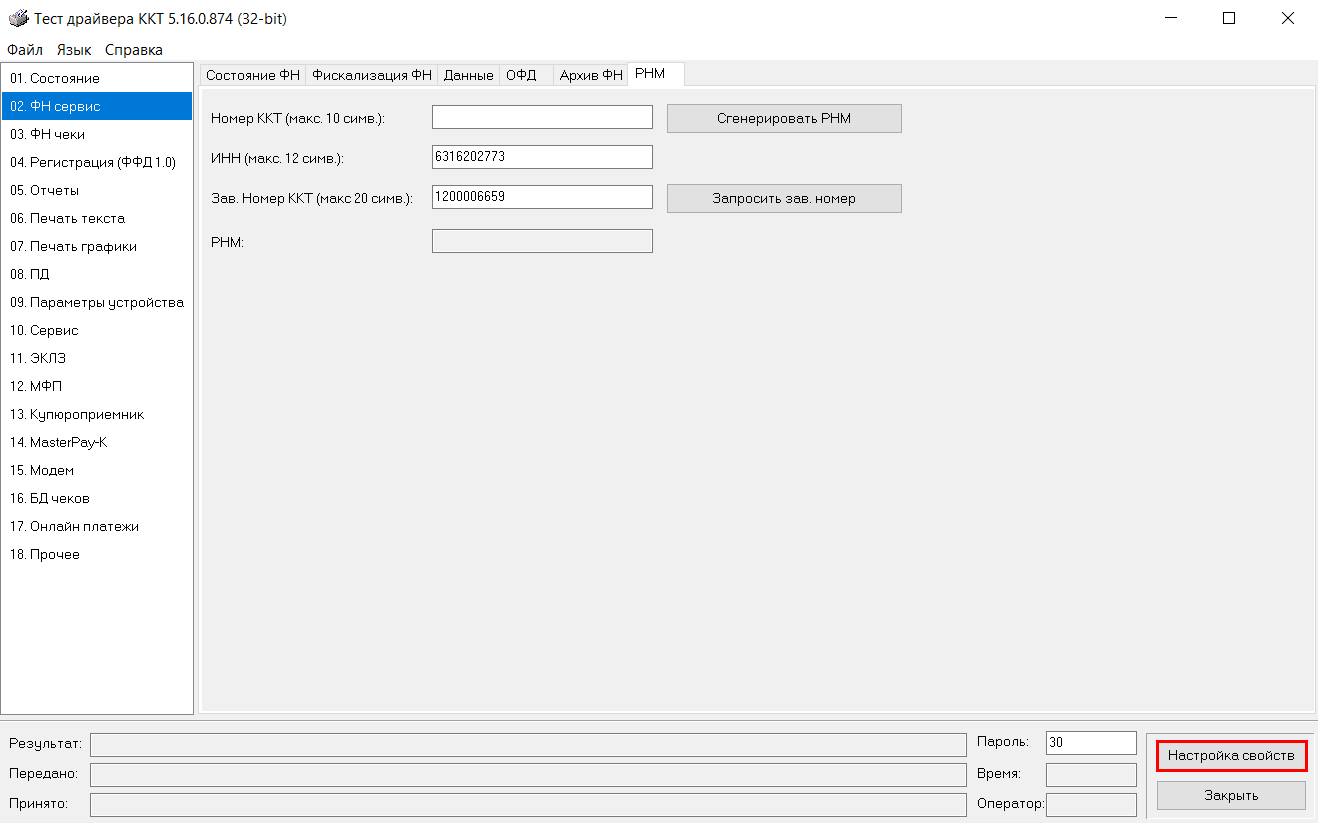
3. Выберите необходимый тип подключения и скорость соединения;
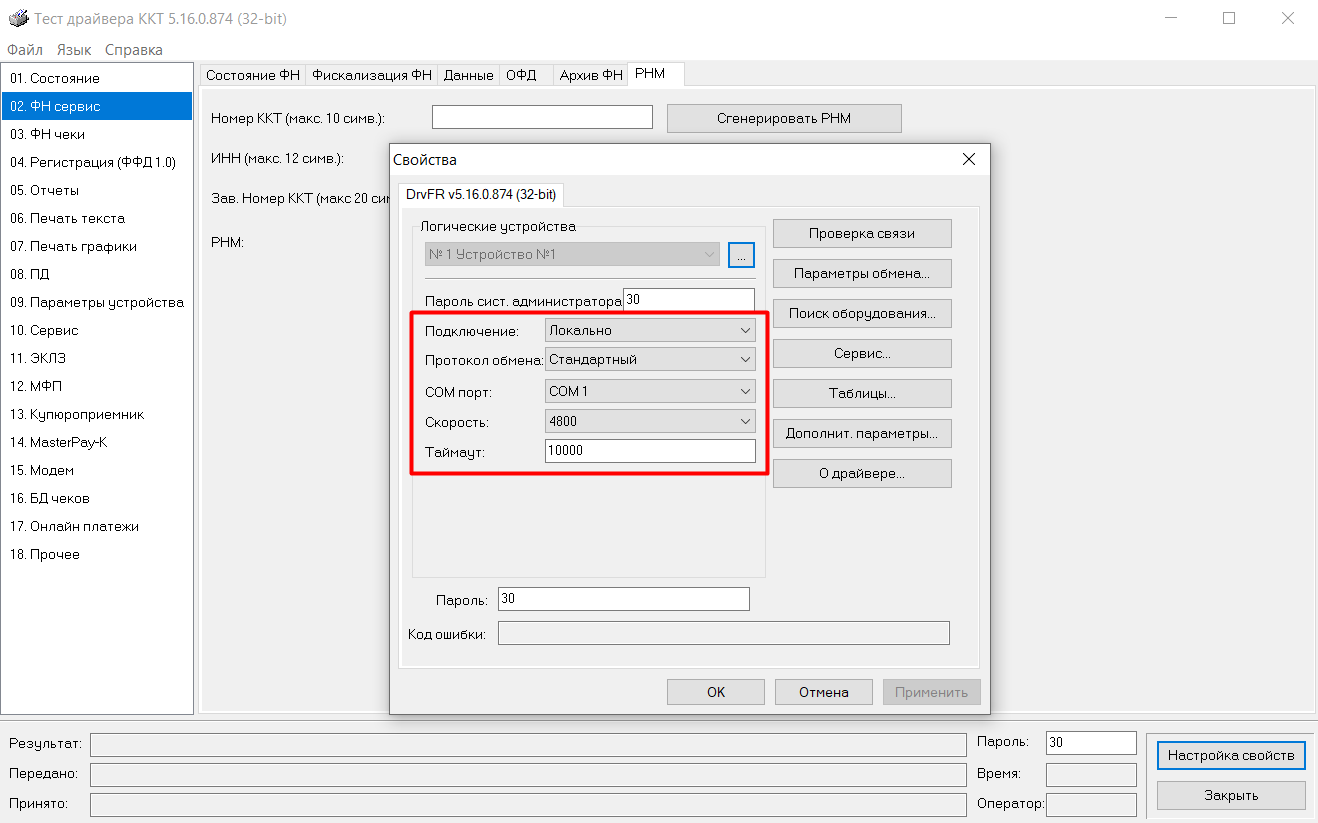
4. Нажмите кнопку Проверка связи;
5. В поле Код ошибки отобразится модель ККТ;
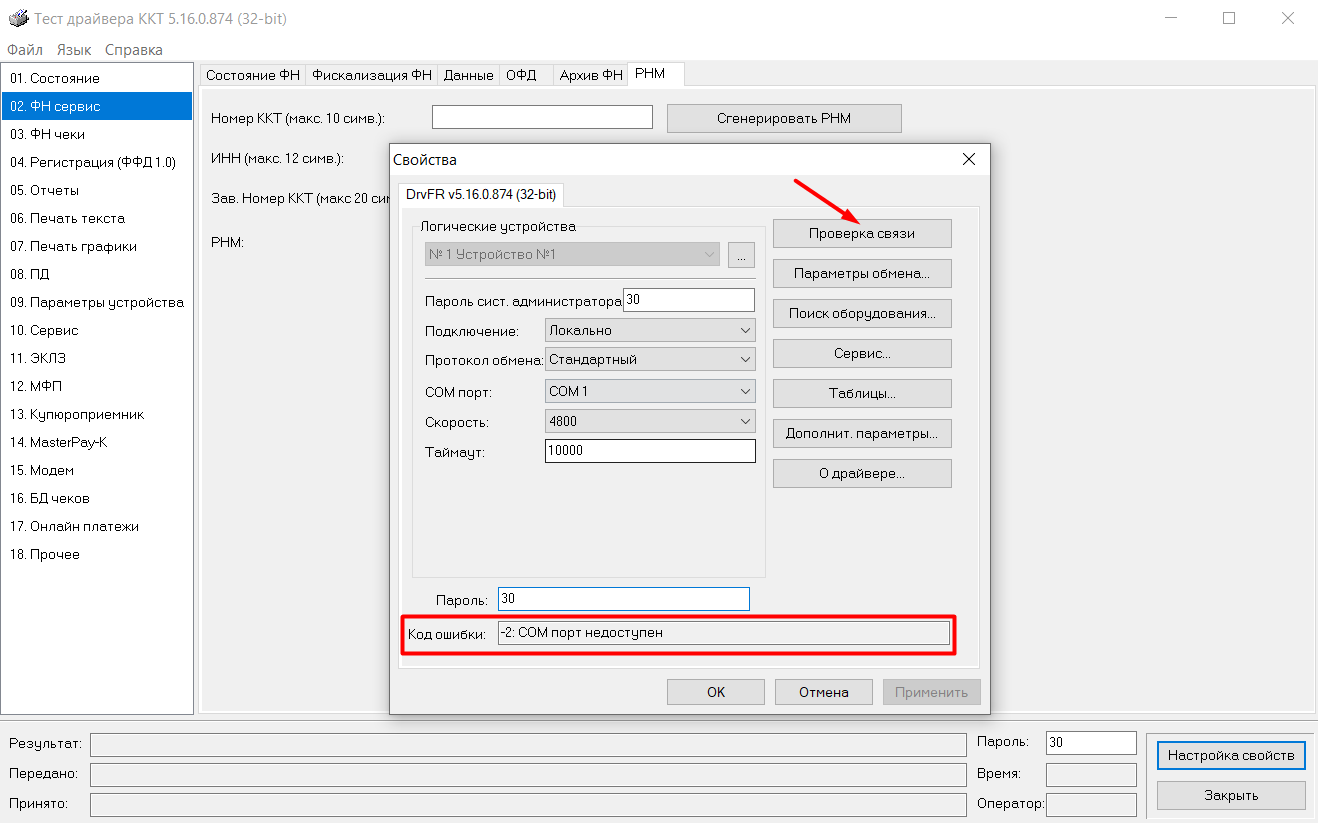
6. Перейдите в раздел ФН → вкладка ОФД, и нажмите кнопку Получить статус инф. обмена;
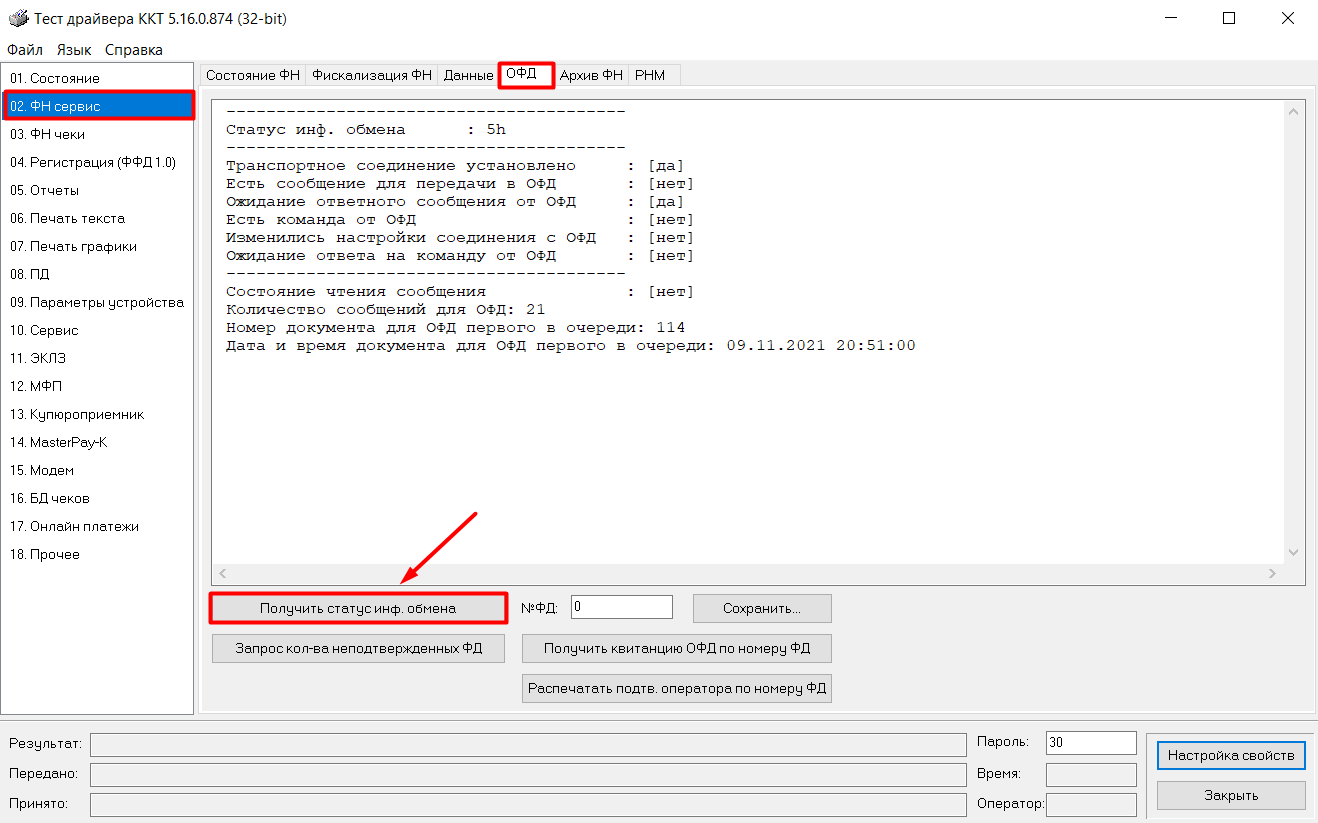
7. В строке Количество сообщений для ОФД значение должно быть равно нулю.
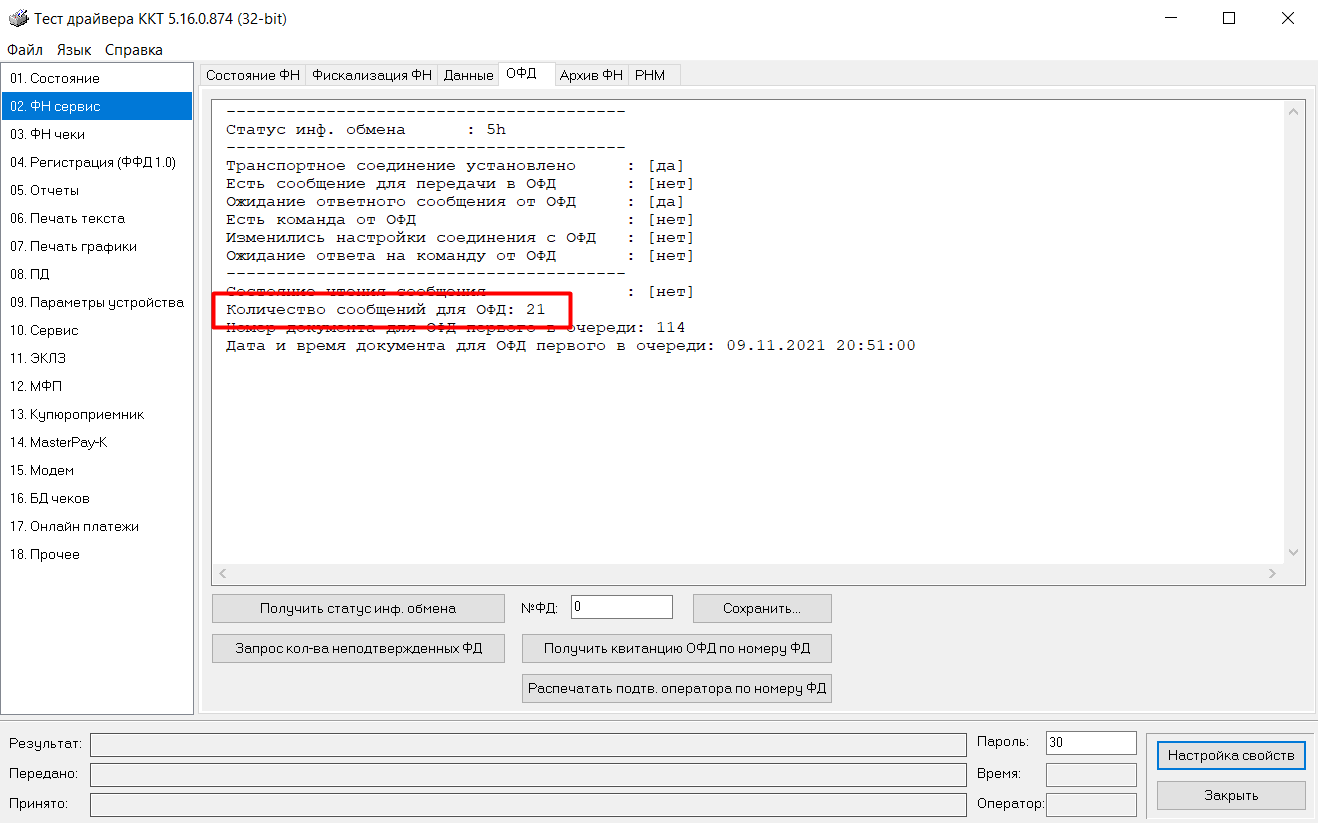
Для чего
В процессе работы магазина может возникнуть необходимость распечатать копию чеков, отчетов и прочих фискальных документов. Копии не являются фискальным документом, и могут содержать неполную информацию оригинала.
Как работает
1. Подключите ФР к ПК (ноутбуку / планшету), согласно вышеописанным действиям;
2. Нажмите кнопку Проверка связи, в поле Код ошибки отобразится модель ККТ;
3. Откройте 02. ФН сервис → Данные, укажите номер ФД и выберите необходимое действие:
- Прочитать фиск. документ — выводит информацию о документе в окне Данные TLV (HEX);
- Прочитать и распечатать ФД выводит данные в окне и печатает копию документа на чековой ленте.
Закрыть смену можно двумя способами:
Откройте Меню → Кассовые отчеты и нажмите Закрыть смену
Подробнее в инструкции.
1. На рабочем столе откройте сервисную утилиту Тест драйвера ККТ;
2. Нажмите кнопку Проверка связи, в поле Код ошибки отобразится модель ККТ;
3. Нажмите Ок;
4. В разделе Отчеты нажмите кнопку Снять отчет с гашением.
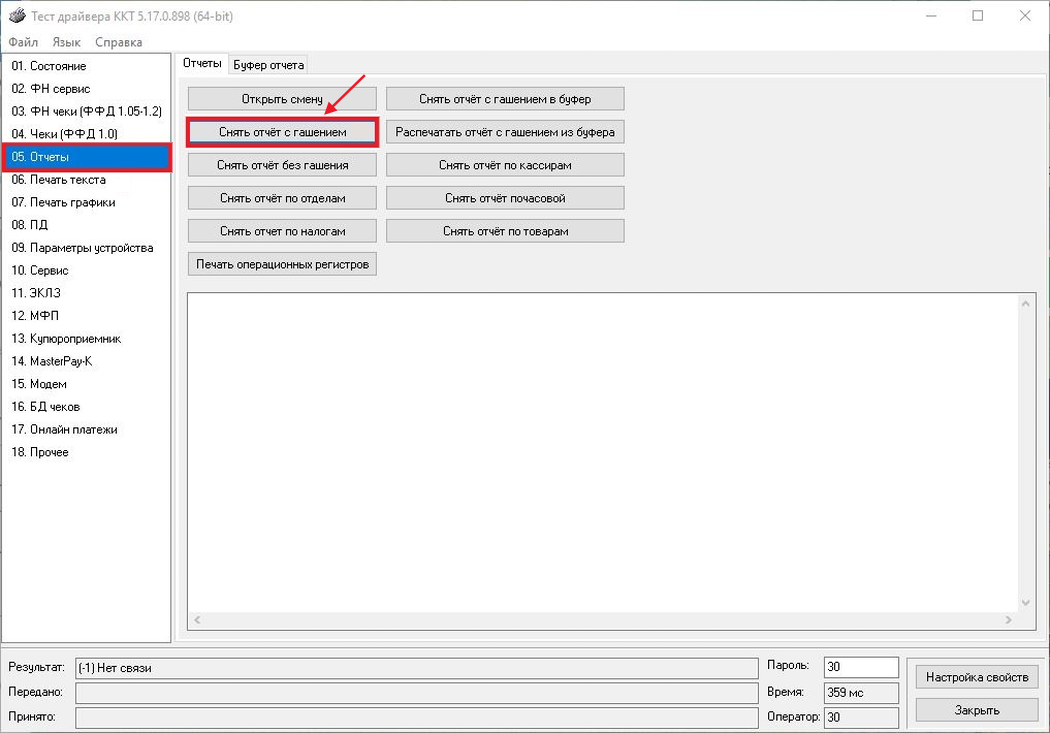
Готово! Касса распечатает Отчет о закрытии смены.
Формат фискальных данных (ФФД) — это алгоритм, по которому фискальные данные записываются, обрабатываются и хранятся в ФН. В ФФД заложена информация о перечне реквизитов, которые указываются в любом чеке и отчете онлайн-кассы.
Узнать версию ФФД можно двумя способами:
1. На рабочем столе откройте сервисную утилиту Тест драйвера ККТ;
2. Нажмите Проверка связи;
3. В разделе Состояние откройте Таблицы, выберите пункт Региональные настройки и нажмите кнопку Открыть;
4. В 17 поле Rus формат фд посмотрите значение. Если значение равно 0 — версия ФФД 1.0, 2 — версия ФФД 1.05, 4 — версия ФФД 1.2.
Своевременное обновление прошивки и использование ее актуальной версии позволяет избежать ошибок в работе оборудования, получить новый функционал, а также соблюдать требования законодательства.
Для просмотра версии прошивки:
1. На рабочем столе откройте сервисную утилиту Тест драйвера ККТ;
2. Проведите Проверку связи;
3. В разделе Состояние нажмите кнопку Длинный запрос.
Для обновления версии прошивки обратитесь в авторизованный сервисный центр (АСЦ).
1. Выключите устройство, отсоедините кабели. Используя отвертку, откройте крышку отсека с ФН на нижней стороне ККТ;
2. Аккуратно извлеките фискальный накопитель и замените его на новый;
3. Установите ФН на место, закройте крышку;
4. Подключите кабели и включите устройство.
Дополнительная информация
⭐ Работа с двумя ФР на кассе
⭐ Создание чека коррекции
|
Ширина ленты |
57 мм |
|
Скорость печати |
200 мм/с |
|
Автоотрезчик |
Есть |
|
Подключение к интернету |
Через кассовый компьютер, Ethernet |
|
Ресурс блока печати |
100 км |
|
Подкл. внешних устройств |
Денежный ящик |
|
Интерфейсы |
USB, RS-232, Ethernet и RJ-12 (24 В) |
|
Питание |
От сети 220 В |
|
Габариты |
Ширина 118 мм, длина 205 мм, высота 110 мм |
|
Вес |
3,2 кг |
|
Цвет |
Черный, серый |
|
Гарантия |
12 месяцев |
|
Производитель |
Штрих-М |
Комплектация
Онлайн-касса ШТРИХ-ЛАЙТ-01Ф, блок питания 24V в комплекте с кабелем, RS-232 кабель для подключения к компьютеру, рулон чековой ленты 57 мм, паспорт, инструкция налогового инспектора, инструкция по эксплуатации, фискальный накопитель (опционально)
Работа с ОФД
Совместим со всеми зарегистрированными операторами фискальных данных
Поддерживаемое ПО
СБИС Розница, 1С (зависит от конфигурации), iikoFront, Домино, R-Keeper 7.0, Frontol 5, eФарма 2, Artix: POS, МойСклад, БИФИТ.КАССА, GasKit, МЕРКАТА, АйТи — Ойл, DKLINK FRONT OFFICE, КАСУ АЗС, СиМед-Клиника, Microinvest Склад Pro Light, АСУ Топаз-АЗС, Дэнси:Касса, АРМ оператора Триумф:АЗС и другие


